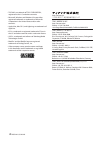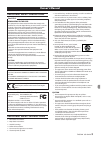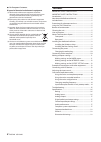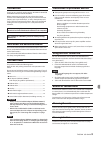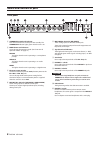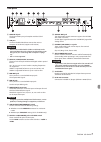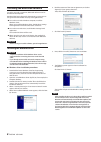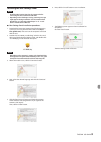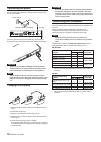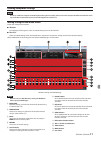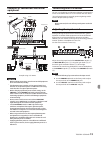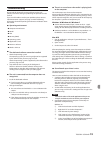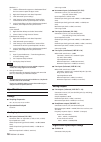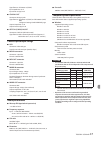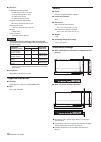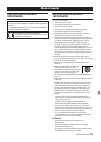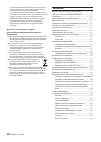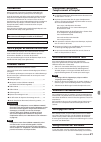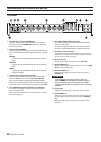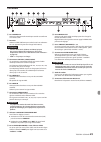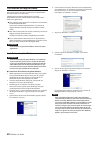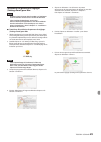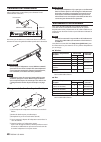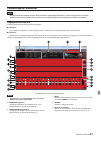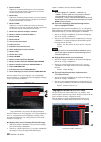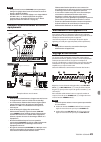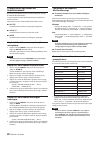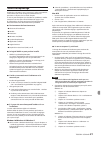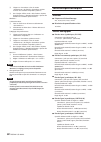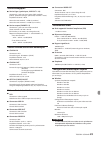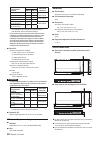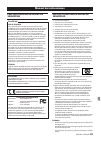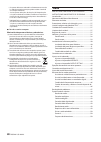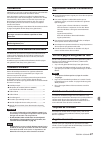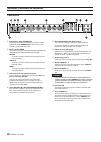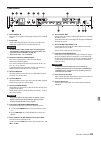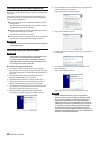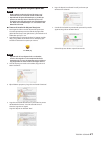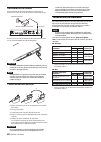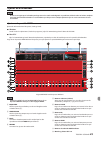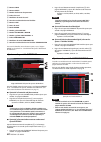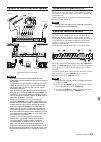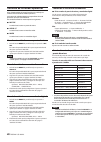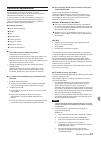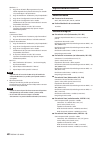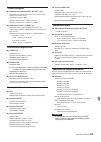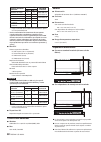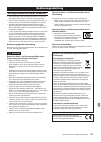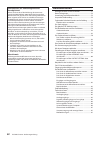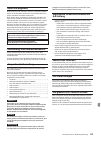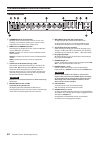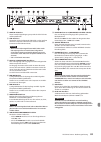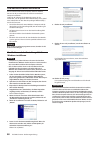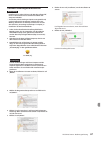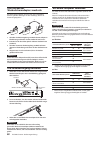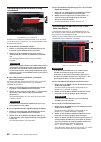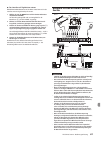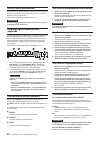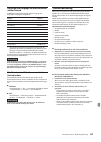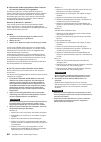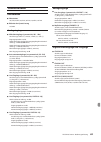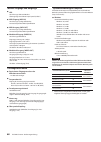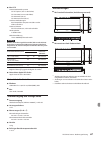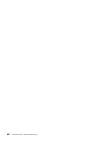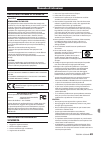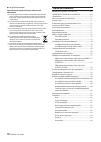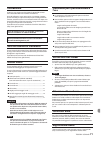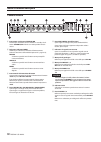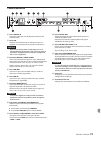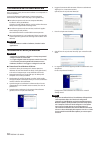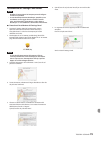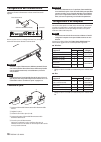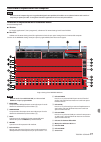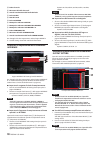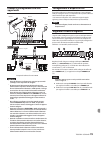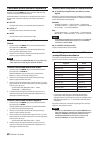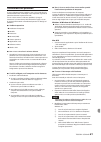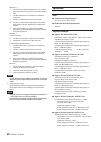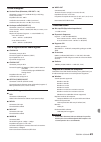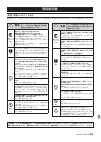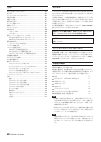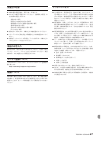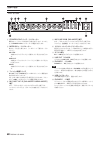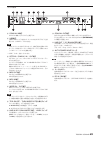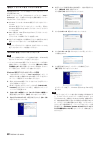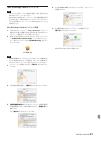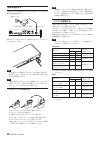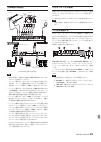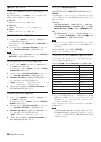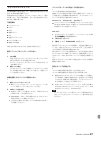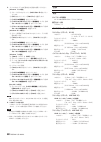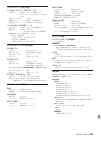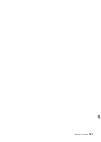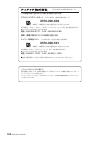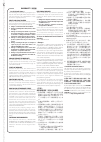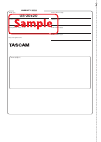- DL manuals
- Tascam
- Music Mixer
- Celesonic us-20x20
- Owner's Manual
Tascam Celesonic us-20x20 Owner's Manual - Specifiche
82
TASCAM US-20x20
Windows 8.1
1
Fare clic sul pulsante
che appare in basso a sinistra
della schermata Start per aprire la schermata Applica-
zioni.
2
Clic destro del mouse su “Computer” e selezionare
“Proprietà”.
3
Fare clic su “Impostazioni di sistema avanzate”.
4
Fare clic su “Impostazioni” nella sezione “Prestazioni”
della scheda “Avanzate” della finestra “Proprietà del
sistema”.
5
Nella scheda “Effetti visivi” della finestra “Opzioni
prestazioni”, selezionare “Regola in modo da ottenere
le migliori prestazioni”.
Windows 7
a) Disattivare Aero.
1
Clic destro sul desktop e selezionare “Personalizza”.
2
Selezionare un tema “base” o “alto contrasto”.
b) Impostazioni delle prestazioni
1
Clic destro del mouse su “Computer” e selezionare
“Proprietà”.
2
Fare clic su “Impostazioni di sistema avanzate”.
3
Fare clic su “Impostazioni” nella sezione “Prestazioni”
della scheda “Avanzate” della finestra “Proprietà di
sistema”.
4
Nella scheda “Effetti visivi” della finestra “Opzioni
prestazioni”, selezionare “Regola in modo da ottenere
le migliori prestazioni”.
Mac OS X
1
Aprire “Preferenze di Sistema ...” dal menu Apple e
selezionare “Risparmio energetico”.
2
Impostare “sleep del computer” su “Mai”.
3
Impostare “disattiva schermo” su “Mai”
NOTA
A seconda della versione di Mac OS X e modello di computer
Macintosh, questa impostazione potrebbe non essere dispo-
nibile.
4. Cambiare la porta USB.
Poiché l’unità potrebbe non funzionare correttamente su
alcune porte USB, provare a collegarla a una porta USB
diversa.
NOTA
•
Riprovare dopo aver scollegato altri dispositivi USB (mouse
e tastiera possono essere lasciati collegati).
•
Non utilizzare un hub USB. Collegare sempre l’unità diretta-
mente a una porta USB del computer (incorporata).
Specifiche
Dati
8
Frequenze di campionamento
44.1, 48, 88.2, 96, 176.4, 192 kHz
8
Profondità di bit di quantizzazione
16/24 bit
Ingressi analogici
8
Ingressi Mic (bilanciati IN1–IN2)
Connettore: XLR-3-31 equivalente (1: GND, 2: HOT, 3: COLD)
Impedenza di ingresso: 2,4 kΩ
Livello di ingresso nominale (manopola di guadagno su
MAX): −68 dBu (0,0003 Vrms)
Livello di ingresso nominale (manopola di guadagno su
MIN): −12 dBu (0,195 Vrms)
Livello di ingresso massimo:
+8 dBu (1,947 Vrms)
Guadagno:
56 dB
8
Ingressi strumento (sbilanciati, IN1–IN2)
Connettori: 6,3mm (1/4") standard TS
(Tip: HOT, Sleeve: GND)
Impedenza di ingresso: 1 MΩ o più
Livello di ingresso nominale (manopola di guadagno su
MAX): −68 dBV (0,0004 Vrms)
Livello di ingresso nominale (manopola di guadagno su
MIN): −12 dBV (0,251 Vrms)
Livello di ingresso massimo: +8 dBV (2,512 Vrms)
Guadagno: 56 dB
8
Ingressi di linea (bilanciati, IN1–IN8)
Connettori: 6,3 mm (1/4”) standard TRS stereo
(Tip: HOT, Ring: COLD, Sleeve: GND)
Impedenza di ingresso: 10 kΩ
Livello di ingresso nominale (manopola di guadagno su
MAX): −52 dBu (0,0019 Vrms)
Livello di ingresso nominale (manopola di guadagno su
MIN): +4 dBu (1,228 Vrms)
Livello di ingresso massimo: +24 dBu (12,282 Vrms)
Guadagno: 56 dB
8
Ingressi di linea (sbilanciati, LINE IN 9–10)
Quando l’interruttore LEVEL è impostato su −10dBV
Connettori: 6,3mm (1/4") standard TS jacks
(Tip: HOT, Sleeve: GND)
Impedenza di ingresso: 10 kΩ
Livello di ingresso nominale: −10 dBV (0,3162 Vrms)
Livello di ingresso massimo: +10 dBV (3,162 Vrms)
8
Ingressi di linea (bilanciati, LINE IN 9–10)
Quando l’interruttore LEVEL è impostato su +4dBu
Connettori: 6,3 mm (1/4”) standard TRS (Tip: HOT, Ring:
COLD, Sleeve: GND)
Impedenza di ingresso: 10 kΩ
Livello di ingresso nominale: +4 dBu (1,228 Vrms)
Livello di ingresso massimo: +24 dBu (12,282 Vrms)
Summary of Celesonic us-20x20
Page 1
English franÇais espaÑol deutsch italiano 日本語 owner's manual mode d’emploi manual del usuario bedienungsanleitung manuale di istruzioni 取扱説明書 us-20x20 usb audio midi interface with mic pre/mixer d01249900b.
Page 2
2 tascam us-20x20 http://tascam.Jp/ 〒206-8530 東京都多摩市落合1-47 teac america, inc. Http://tascam.Com/ phone: +1-323-726-0303 1834 gage road, montebello, california 90640 usa teac mexico, s.A. De c.V. Http://teacmexico.Net/ phone: +52-55-5010-6000 río churubusco 364, colonia del carmen, delegación coyoacá...
Page 3: Owner’S Manual
Tascam us-20x20 3 owner’s manual important safety precautions information to the user this equipment has been tested and found to comply with the limits for a class b digital device, pursuant to part 15 of the fcc rules. These limits are designed to provide reasonable protection against harmful inte...
Page 4: Contents
4 tascam us-20x20 8 for european customers disposal of electrical and electronic equipment (a) all electrical and electronic equipment should be disposed of separately from the municipal waste stream via designated collection facilities appointed by the government or the local authorities. (b) by di...
Page 5: Introduction
Tascam us-20x20 5 introduction thank you very much for purchasing the tascam us-20x20 usb audio midi interface with mic pre/mixer. Before connecting and using this unit, please take time to read this manual thoroughly to ensure you understand how to properly set it up and connect it, as well as the ...
Page 6: Names and Functions of Parts
6 tascam us-20x20 names and functions of parts front panel 1 standby/on switch and indicator press to turn the unit on and to put it into standby. The standby/on indicator lights green when the unit is on. 2 mode button and indicators use to change the operation mode. (see “overview of operation mod...
Page 7
Tascam us-20x20 7 rear panel w coaxial in jack this digital audio input jack complies with the s/pdif standard. E usb port use the included usb cable to connect the unit to a computer or ios device (supports usb 2.0/3.0). Caution • which of the included cables (usb 2.0 or usb 3.0) can be connected d...
Page 8
8 tascam us-20x20 installing the dedicated software to use this unit with a computer, dedicated software must be installed on the computer. Download the latest software for the operating system you are using from the teac global site (http://teac-global.Com/). 0 to use this unit with a windows compu...
Page 9
Tascam us-20x20 9 installing the mac settings panel note • install the mac settings panel on the computer before connecting the unit to it with the usb cable. • depending on the gatekeeper setting, a warning message might appear during installation. For information about gatekeeper, see “note about ...
Page 10: Connecting The Power
10 tascam us-20x20 connecting the power use the included ac adapter to connect a power supply to the unit as shown below. Gpe248-120200-z (included) power outlet dc plug in order to prevent the cord from becoming disconnected during use, wrap it around the cord holder when connecting it. Caution alw...
Page 11: Making Computer Settings
Tascam us-20x20 11 making computer settings note in order to enable the computer to handle digital audio signals smoothly, other loads on the computer should be minimized as much as possible we recommend that you quit unneeded applications before use. Making settings on the mixer screen launch the s...
Page 12
12 tascam us-20x20 r channel faders t channel level meters y fader level display areas u link buttons i channel notes o reverb button p return knob and indicator a aux master 1/reverb knob and indicator s aux master 2–4 knobs and indicators d stereo master fader f stereo master level meters g stereo...
Page 13: Equipment
Tascam us-20x20 13 examples of connections with other equipment bass guitar guitar drums headphones computer powered speakers or amplifier and speakers drum machine sound module digital recorder example using a us-20x20 caution • before making connections, turn this unit and all equipment to be conn...
Page 14: Overview of Operation Modes
14 tascam us-20x20 overview of operation modes press the mode button on the front of the unit to switch the operation mode. The mode indicator lights for the currently active operation mode. This unit has the following three operation modes. 8 mic pre the unit functions as a microphone preamp. 8 aud...
Page 15: Troubleshooting
Tascam us-20x20 15 troubleshooting please read this chapter if you are unable to use the unit properly even after setting it up following the procedures in this manual. If you are still unable to resolve your problems please contact tascam customer support (see page 2) with the following information...
Page 16: Specifications
16 tascam us-20x20 windows 8.1 1 click the button that appears at the bottom left of the start screen to open the apps screen. 2 right-click “computer” and select “properties”. 3 click “advanced system settings”. 4 click “settings” in the “performance” section of the “advanced” tab of the “system pr...
Page 17
Tascam us-20x20 17 signal formats: iec 60958-3 (s/pdif) input impedance: 75 Ω input level: 0.5 vpp/75 Ω 8 coaxial out connectors: rca pin jacks signal formats: iec 60958-3 (s/pdif) and iec 60958-4 (aes/ ebu) change on settings panel interface page output impedance: 75 Ω output level: 0.5 vpp/75 Ω 8 ...
Page 18
18 tascam us-20x20 8 mac os x supported operating systems os x el capitan (10.11.2 or later) os x yosemite (10.10.1 or later) os x mavericks (10.9.5) os x mountain lion (10.8.5) computer hardware requirements mac with a usb 3.0 or usb 2.0 port cpu/processor speed 2 ghz or faster dual core processor ...
Page 19: Mode D'Emploi
Tascam us-20x20 19 mode d'emploi prÉcautions de sÉcuritÉ importantes pour le canada this class b digital apparatus complies with canadian ices-003. Cet appareil numÉrique de la classe b est conforme À la norme nmb-003 du canada. Ce produit est conforme aux directives européennes et aux autres réglem...
Page 20: Sommaire
20 tascam us-20x20 • l’appareil doit être placé suffisamment près de la prise de courant pour que vous puissiez à tout moment attraper facilement la fiche du cordon d'alimentation. • si le produit utilise des piles/batteries (y compris un pack de batteries ou des batteries fixes), elles ne doivent p...
Page 21: Introduction
Tascam us-20x20 21 introduction merci beaucoup d'avoir choisi l'interface audio midi usb us-20x20 de tascam avec préampli micro et mélangeur. Avant de connecter et d’utiliser cette unité, veuillez prendre le temps de lire ce mode d'emploi en totalité pour vous assurer une bonne compréhension de sa m...
Page 22
22 tascam us-20x20 nomenclature et fonctions des parties face avant 1 commutateur et voyant standby/on pressez-le pour mettre l'unité en service (on) ou en veille (standby). Le voyant standby/on s'allume en vert quand l'unité est en service. 2 touche et voyants mode pressez la touche pour changer le...
Page 23
Tascam us-20x20 23 face arrière w prise coaxial in cette prise d'entrée audio numérique coaxiale est conforme à la norme s/pdif. E port usb utilisez le câble usb fourni pour relier l'unité à un ordinateur ou à un appareil ios (prend en charge l'usb 2.0/3.0). Attention • celui des câbles inclus (usb ...
Page 24
24 tascam us-20x20 installation du logiciel dédié pour utiliser cette unité avec un ordinateur, un logiciel dédié doit être installé sur cet ordinateur. Téléchargez le tout dernier logiciel pour le système d'exploitation que vous utilisez depuis le site mondial teac (http://teac-global.Com). 0 pour ...
Page 25
Tascam us-20x20 25 installation du panneau de réglages (settings panel) pour mac note • installez le logiciel settings panel pour mac sur l'ordinateur avant de brancher l'unité à celui-ci à l'aide du câble usb. • selon le réglage du gatekeeper, un message d'avertissement peut apparaître au cours de ...
Page 26: Connexion De L'Alimentation
26 tascam us-20x20 connexion de l'alimentation utilisez l'adaptateur secteur fourni pour alimenter l'unité comme illustré ci-dessous. Gpe248-120200-z (fourni) prise secteur fiche cc pour éviter que le cordon ne se débranche durant l'utilisation, entourez-le autour du guide de cordon quand vous le br...
Page 27: Paramétrage De L'Ordinateur
Tascam us-20x20 27 paramétrage de l'ordinateur note afin de permettre à l'ordinateur de traiter de façon fluide les signaux audio numériques, les autres charges qui lui sont confiées doivent être autant que possible minimisées. Nous vous recommandons de quitter les applications inutiles avant utilis...
Page 28
28 tascam us-20x20 6 boutons phase cliquez sur un bouton phase pour inverser la phase de ce canal. Les boutons allumés signalent les canaux pour lesquels cette fonction est activée. 7 boutons eq cliquez sur un bouton eq pour mettre en service l'égaliseur sur ce canal. Les boutons allumés signalent l...
Page 29: Équipements
Tascam us-20x20 29 note • lorsque l’unité est en mode mic pre , vous ne pouvez pas changer les réglages dans la zone de sélection de sortie de la page « output setting ». • pour des détails sur les autres réglages, voir « page output setting » dans « 6 – emploi du panneau de réglages (settings panel...
Page 30: Présentation Des Modes De
30 tascam us-20x20 présentation des modes de fonctionnement pressez la touche mode en face avant de l’unité pour changer de mode de fonctionnement. Le voyant mode du mode de fonctionnement actuellement activé est allumé. Cette unité a les trois modes de fonctionnement suivants. 8 mic pre l’unité fon...
Page 31: Guide De Dépannage
Tascam us-20x20 31 guide de dépannage veuillez lire ce chapitre si vous n'arrivez pas à utiliser correctement l'unité même après l'avoir configurée conformément aux procédures indiquées dans ce mode d'emploi. Si vous ne pouvez toujours pas résoudre vos problèmes, veuillez contacter le service après-...
Page 32: Caractéristiques Techniques
32 tascam us-20x20 4 cliquez sur « paramètres » dans la section « performances » de l'onglet « paramètres système avancés » de la fenêtre « propriétés système ». 5 dans l'onglet « effets visuels » de la fenêtre « options de performances », sélectionnez l'option « ajuster afin d'obtenir les meilleure...
Page 33
Tascam us-20x20 33 sorties analogiques 8 sorties ligne (symétriques, line out 1–10) connecteurs : jacks 6,35 mm 3 points (trs) standards (pointe : point chaud, bague : point froid, manchon : masse) impédance de sortie : 100 Ω niveau de sortie nominal : +4 dbu (1,228 vrms) niveau de sortie maximal : ...
Page 34
34 tascam us-20x20 systèmes d'exploitation acceptés norme usb câble usb connecté usb 2.0 usb 3.0 windows 10 32 bits ü ü * câble usb 3.0* câble usb 2.0 windows 10 64 bits ü ü * windows 8.1 32 bits ü - câble usb 2.0 windows 8.1 64 bits ü - windows 7 32 bits sp1 ou ultérieur ü - câble usb 2.0 windows 7...
Page 35: Manual De Instrucciones
Tascam us-20x20 35 manual de instrucciones precauciones importantes de seguridad para el usuario se ha verificado que este aparato cumple con los límites establecidos para las unidades digitales de clase b, de acuerdo a lo indicado en la sección 15 de las normas fcc. Esos límites han sido diseñados ...
Page 36: Índice
36 tascam us-20x20 • el aparato debe estar colocado lo suficientemente cerca de la salida de corriente como para poder acceder al enchufe en cualquier momento. • si este aparato utiliza pilas, dichas pilas (el bloque de pilas o las pilas individuales instaladas) no deben ser expuestas a niveles de c...
Page 37: Introducción
Tascam us-20x20 37 introducción felicidades y gracias por su compra del interface usb audio midi con previo de micro/mezclador tascam us-20x20. Antes de empezar a utilizar esta unidad, lea detenidamente este manual para saber cómo configurar y conectar esta unidad correctamente y cómo utilizar sus f...
Page 38
38 tascam us-20x20 nombres y funciones de las partes panel frontal 1 interruptor y piloto standby/on púlselo para encender la unidad y para activar el modo standby. El piloto standby/on se iluminará en verde cuando la unidad esté encendida. 2 botón y pilotos mode se usa para cambiar el modo oper ati...
Page 39
Tascam us-20x20 39 panel trasero w toma coaxial in esta toma de entrad de audio digital cumple con el standard s/pdif. E puerto usb use el cable usb incluido para conectar esta unidad a un ordenador o dispositivo ios (admite usb 2.0/3.0). Cuidado • el cable incluido (usb 2.0 ó usb 3.0) a conectar de...
Page 40
40 tascam us-20x20 instalación del software específico para usar esta unidad, debe instalar un software específico en el ordenador. Descárguese la última versión del software específico para el sistema operativo que esté usando de la página web global de teac (http://teac-global.Com). 0 para usar es...
Page 41
Tascam us-20x20 41 instalación del panel de ajustes para mac nota • realice toda la instalación del panel de ajustes en el ordenador antes de conectarlo usando el cable usb. • dependiendo del ajuste del gatekeeper, es posible que aparezca un mensaje de aviso durante el proceso de instalación. Para m...
Page 42: Encendido De La Unidad
42 tascam us-20x20 encendido de la unidad use el adaptador de corriente incluido para conectar esta unidad a una salida de corriente tal como le mostramos abajo. Gpe248-120200-z (incluido) salida de corriente toma dc de cara a evitar una desconexión accidental del cable durante su uso, páselo alrede...
Page 43: Ajustes En El Ordenador
Tascam us-20x20 43 ajustes en el ordenador nota de cara a conseguir que el ordenador pueda gestionar las señales audio digitales sin problemas, debería reducir al mínimo cualquier otra carga operativa del ordenador. Le recomendamos por ello que cierre cualquier aplicación que no sea necesaria antes ...
Page 44
44 tascam us-20x20 q botones solo w botones mute e mandos deslizantes de panorama r faders de canal t medidores de nivel de canal y zona de visualización de nivel de fader u botones link i notas de canal o botón reverb p mando y piloto return a mando aux master 1/reverb s mandos y pilotos aux master...
Page 45: Ajuste Del Sonido De Entrada
Tascam us-20x20 45 ejemplos de conexión con otros aparatos bajo guitarra batería auriculares ordenador monitores autoamplificados o amplificador y altavoces caja de ritmos módulo de sonido grabadora digital ejemplo de uso de un us-20x20 cuidado • antes de hacer ninguna conexión, apague tanto esta un...
Page 46
46 tascam us-20x20 resumen de los modos operativos pulse el botón mode del panel frontal de esta unidad para cambiar entre los distintos modos operativos. Se iluminará el indicador mode correspondiente al modo operativo activo en cada momento. Esta unidad le ofrece los modos operativos siguientes. 8...
Page 47: Resolución De Problemas
Tascam us-20x20 47 resolución de problemas lea este capítulo si es incapaz de utilizar la unidad correctamente incluso después de configurarla siguiendo los procedimientos indicados en este manual. Si aún así continúa sin resolver los problemas, póngase en contacto con el servicio técnico de tascam ...
Page 48: Especificaciones Técnicas
48 tascam us-20x20 windows 8.1 1 haga clic en el botón que aparece en la parte inferior izquierda de la pantalla de inicio para acceder a la pantalla apps o de aplicaciones. 2 haga clic derecho en “ordenador” y elija “propiedades”. 3 haga clic en “configuración avanzada del sistema”. 4 haga clic en ...
Page 49
Tascam us-20x20 49 salidas analógicas 8 salidas de línea (balanceadas, line out 1–10) conectores: trs standard de 6.3 mm (1/4”) (punta: activo, anillo: pasivo, lateral: masa) impedancia de salida: 100 Ω nivel de salida nominal: +4 dbu (1.228 vrms) nivel de salida máximo: +24 dbu (12.277 vrms) 8 sali...
Page 50
50 tascam us-20x20 sistemas operativos admitidos estándar usb cable usb conectado usb 2.0 usb 3.0 windows 10 32 bits ü ü * cable usb 3.0* cable usb 2.0 windows 10 64 bits ü ü * windows 8.1 32 bits ü - cable usb 2.0 windows 8.1 64 bits ü - windows 7 32 bits sp1 o posterior ü - cable usb 2.0 windows 7...
Page 51: Bedienungsanleitung
Tascam us-20x20 – bedienungsanleitung 51 bedienungsanleitung wichtige hinweise zu ihrer sicherheit i diese anleitung ist teil des geräts. Bewahren sie sie gut auf und geben sie das gerät nur mit dieser anleitung weiter. I lesen sie diese anleitung, um das gerät fehlerfrei nutzen zu können und sich v...
Page 52: Inhaltsverzeichnis
52 tascam us-20x20 – bedienungsanleitung inhaltsverzeichnis wichtige hinweise zu ihrer sicherheit ................................. 51 bevor sie beginnen ..................................................................... 53 anmerkung zum referenzhandbuch ................................... 53 aus...
Page 53: Bevor Sie Beginnen
Tascam us-20x20 – bedienungsanleitung 53 bevor sie beginnen vielen dank, dass sie sich für das tascam us-20x20 entschieden haben, ein audio-/midi-interface, das auch als mikrofonvorver- stärker und mixer verwendet werden kann. Bevor sie das gerät anschließen und benutzen, empfehlen wir ihnen, dieses...
Page 54
54 tascam us-20x20 – bedienungsanleitung die bedienelemente und ihre funktionen gerätevorderseite 1 standby/on-taste und lämpchen mit dieser taste schalten sie das gerät ein und aus (auf standby). Das lämpchen leuchtet grün, wenn das gerät eingeschaltet ist und mit strom versorgt wird. 2 mode-taste ...
Page 55
Tascam us-20x20 – bedienungsanleitung 55 geräterückseite w coaxial in-buchse dieser koaxiale digitaleingang entspricht der spdif-schnitt- stellenspezifikation. E usb-anschluss verwenden sie das beiliegende usb-kabel, um das interface mit ihrem computer oder einem ios-gerät zu verbinden (unterstützt ...
Page 56
56 tascam us-20x20 – bedienungsanleitung die gerätesoftware installieren um das interface mit einem computer nutzen zu können, müssen sie die passende software auf dem verwendeten computer installieren. Laden sie die software für das betriebssystem, das sie verwenden, von der globalen teac-website (...
Page 57
Tascam us-20x20 – bedienungsanleitung 57 das mac-einstellungsfeld installieren anmerkung • installieren sie in jedem fall zuerst das mac-einstellungsfeld, bevor sie das interface zum ersten mal via usb mit dem computer verbinden. • je nachdem, welche gatekeeper-optionen ausgewählt sind, erscheint wä...
Page 58: Den Stecker Des
58 tascam us-20x20 – bedienungsanleitung den stecker des wechselstromadapters wechseln der wechselstromadapter wird mit zwei unterschiedlichen steckern geliefert. Befestigen sie den steckertyp, der für ihr stromnetz geeignet ist. $ % 2 1 5 3 4 1. Schieben sie die verriegelung am wechselstromadapter ...
Page 59: Vornehmen
Tascam us-20x20 – bedienungsanleitung 59 einstellungen auf dem computer vornehmen anmerkung damit der computer digitale audiosignale reibungslos verar- beiten kann, sollten andere lasten auf dem computer so weit wie möglich minimiert werden. Wir raten ihnen, nicht genutzte anwendungen zu beenden, be...
Page 60
60 tascam us-20x20 – bedienungsanleitung einstellungen auf der interface-seite vornehmen die interface-seite unter windows einzelheiten zu anderen einstellungen finden sie im abschnitt „die interface-seite“ im kapitel „6 – das einstellungsfeld nutzen“ des referenzhandbuchs. 8 die quelle des systemta...
Page 61: Geräte
Tascam us-20x20 – bedienungsanleitung 61 8 das interface als digitalmixer nutzen mithilfe der bedienelemente auf der mixer-seite können sie das interface wie ein digitalmischpult nutzen. 1. Wählen sie mit der mode -taste auf der gerätevorderseite die betriebsart mixer . Auf dem einstellungsfeld wird...
Page 62: Ein Ios-Gerät Anschließen
62 tascam us-20x20 – bedienungsanleitung ein ios-gerät anschließen sie können das us-20x20 über einen lightning-auf-usb-adapter mit einem mit einem ios-gerät verbinden, um es als interface für dieses gerät zu verwenden. Apple bietet einen solchen adapter zum kauf an. Anmerkung bei einer solchen verb...
Page 63: Problembehebung
Tascam us-20x20 – bedienungsanleitung 63 eingänge und ausgänge im mikrofonvorver- stärker-betrieb im mikrofonvorverstärker-betrieb sind die eingänge den ausgängen wie folgt fest zugeordnet: eingang ausgang mic/inst in1 line out 1 mic/inst in2 line out 2 mic/line in3 line out 3 mic/line in4 line out ...
Page 64
64 tascam us-20x20 – bedienungsanleitung 8 während der audiowiedergabe auf dem computer wird am interface kein ton ausgegeben. Die audioausgabe muss auf dem computer eingerichtet werden. Überprüfen sie die untenstehenden schritte, während das gerät mit dem computer verbunden ist. Zudem erfolgt die a...
Page 65: Technische Daten
Tascam us-20x20 – bedienungsanleitung 65 technische daten betriebsdaten 8 abtastraten 44,1 khz, 48 khz, 88,2 khz, 96 khz, 176,4 khz, 192 khz 8 bitbreite der quantisierung 16/24 bit analogeingänge 8 mikrofoneingänge (symmetrisch, in1 – in8) anschlusstyp: xlr-3-31 (1: masse, 2: heiß (+), 3: kalt (–)) ...
Page 66
66 tascam us-20x20 – bedienungsanleitung weitere eingänge und ausgänge 8 usb anschlusstyp: usb-3.0-b-buchse Übertragungsrate: usb 3.0 super speed (5 gbit/s) 8 midi-eingang (midi in) anschlusstyp: 5-polige din-buchse format: entsprechend midi-spezifikation 8 midi-ausgang (midi out) anschlusstyp: 5-po...
Page 67
Tascam us-20x20 – bedienungsanleitung 67 8 mac os x unterstützte betriebssysteme os x el capitan (10.11.2 oder höher) os x yosemite (10.10.1 oder höher) os x mavericks (10.9.5) os x mountain lion (10.8.5) hardware-anforderungen mac-kompatibler computer mit usb-3.0- oder usb-2.0-anschluss prozessor/t...
Page 68
68 tascam us-20x20 – bedienungsanleitung.
Page 69: Manuale Di Istruzioni
Tascam us-20x20 69 manuale di istruzioni importanti norme di sicurezza information to the user this equipment has been tested and found to comply with the limits for a class b digital device, pursuant to part 15 of the fcc rules. These limits are designed to provide reasonable protection against har...
Page 70: Indice Dei Contenuti
70 tascam us-20x20 8 per gli utenti europei smaltimento di apparecchiature elettriche ed elettroniche (a) tutte le apparecchiature elettriche ed elettroniche devono essere smaltite separatamente dai rifiuti urbani mediante impianti di raccolta specifici designati dal governo o dalle autorità locali....
Page 71: Introduzione
Tascam us-20x20 71 introduzione grazie per aver acquistato il tascam us-20x20 usb 3.0 inter- faccia usb audio midi con pre/mixer microfonico. Prima di collegare e usare questa unità, vi invitiamo a leggere questo manuale per capire come impostarla e collegarla corret- tamente, nonché usare le sue nu...
Page 72: Nomi E Funzioni Delle Parti
72 tascam us-20x20 nomi e funzioni delle parti pannello frontale 1 interruttore e indicatore standby/on premere per accendere l’unità e metterla in standby. L’indi- catore standby/on si illumina in verde quando l’unità è accesa. 2 pulsante e indicatori mode utilizzare per cambiare la modalità di fun...
Page 73
Tascam us-20x20 73 pannello posteriore w presa coaxial in questa presa di ingresso audio digitale è conforme allo standard s/pdif. E porta usb utilizzare il cavo usb incluso per collegare l’unità a un computer o a un dispositivo ios (supporta usb 2.0/3.0). Cautela • quale dei cavi inclusi (usb 2.0 o...
Page 74
74 tascam us-20x20 installazione del software dedicato per usare questa unità, deve essere installato su un computer un software dedicato. Scaricare il software più recente per il sistema operativo utilizzato dal sito teac global site (http://teac-global.Com). 0 per utilizzare questa unità con un co...
Page 75
Tascam us-20x20 75 installazione del settings panel su mac nota • installare il settings panel sul computer prima di collegare l’unità con il cavo usb. • a seconda dell’impostazione gatekeeper, potrebbe essere visualizzato un messaggio di avviso durante l’installa- zione. Per informazioni su gatekee...
Page 76: Collegamento A Un Computer
76 tascam us-20x20 collegamento dell’alimentazione collegare all’unità l’alimentatore incluso come illustrato di seguito. Gpe248-120200-z (incluso) presa di corrente spina dc per evitare che il cavo si scolleghi durante l’uso, avvolgerlo attorno al fermacavo durante la connessione. Cautela utilizzar...
Page 77
Tascam us-20x20 77 effettuare le impostazioni sul computer nota per consentire al computer di gestire i segnali audio digitali senza problemi, dovrebbero essere ridotti al minimo altri carichi sul computer, per quanto possibile. Si consiglia di chiudere le applicazioni non necessarie prima dell’uso....
Page 78
78 tascam us-20x20 r fader di canale t misuratori di livello dei canali y aree di visualizzazione del livello dei fader u pulsanti link i note di canale o pulsante reverb p manopola e indicatore return a manopola e indicatore aux master 1/reverb s manopole e indicatori aux master 2–4 d fader stereo ...
Page 79: Apparecchi
Tascam us-20x20 79 esempi di collegamenti con altri apparecchi basso chitarra batteria cuffia computer altoparlanti alimentati o amplificatore e altoparlanti drum machine modulo suono registratore digitale esempio di utilizzo di un us-20x20 cautela • prima di effettuare i collegamenti, spegnere ques...
Page 80
80 tascam us-20x20 panoramica delle modalità operative premere il pulsante mode sulla parte anteriore dell’unità per cambiare la modalità di funzionamento. L’indicatore mode si accende per la modalità operativa attiva. Questa unità consente le seguenti tre modalità di funziona- mento. 8 mic pre l’un...
Page 81: Risoluzione Dei Problemi
Tascam us-20x20 81 risoluzione dei problemi si prega di leggere questo capitolo se non si è in grado di usare correttamente l’unità anche dopo averla impostato seguendo le procedure descritte in questo manuale. Se non si riesce ancora a risolvere i problemi, si prega di contattare l’assistenza clien...
Page 82: Specifiche
82 tascam us-20x20 windows 8.1 1 fare clic sul pulsante che appare in basso a sinistra della schermata start per aprire la schermata applica- zioni. 2 clic destro del mouse su “computer” e selezionare “proprietà”. 3 fare clic su “impostazioni di sistema avanzate”. 4 fare clic su “impostazioni” nella...
Page 83
Tascam us-20x20 83 uscite analogiche 8 uscite di linea (bilanciate, line out 1–10) connettori: 6,3 mm (1/4”) standard trs (tip: hot, ring: cold, sleeve: gnd) impedenza di uscita: 100 Ω livello di uscita nominale: +4 dbu (1,228 vrms) livello massimo di uscita: +24 dbu (12,277 vrms) 8 uscite per cuffi...
Page 84
84 tascam us-20x20 sistemi operativi supportati standard usb cavo usb collegato usb 2.0 usb 3.0 windows 10 32 bit ü ü * cavo usb 3.0* cavo usb 2.0 windows 10 64 bit ü ü * windows 8.1 32 bit ü - cavo usb 2.0 windows 8.1 64 bit ü - windows 7 32 bit sp1 o successivo ü - cavo usb 2.0 windows 7 64 bit sp...
Page 85: 警告
Tascam us-20x20 85 安全にお使いいただくために 製品を安全に正しくお使いいただき、あなたや他の人々への危害や財産への損害を未然に防止するために、以下の注意事項をよくお読みくだ さい。 v 警告 以下の内容を無視して誤った取り扱いをす ると、人が死亡または重傷を負う可能性が 想定される内容を示しています。 p 電源プラグを コンセントか ら抜く 万一、異常が起きたら 煙が出た、変なにおいや音がするときは 機器の内部に異物や水などが入ったときは この機器を落とした、カバーを破損したときは すぐに機器本体の電源スイッチを切り、必ず ac アダ プターの電源プラグをコンセントから抜い...
Page 86
86 tascam us-20x20 はじめに こ の た び は、tascam usb audio midi interface with mic pre / mixer us-20x20 をお買い上げいただきまして、誠にあり がとうございます。 ご使用になる前に、この取扱説明書をよくお読みになり、正しい取 り扱い方法をご理解いただいた上で、末永くご愛用くださいますよ うお願い申し上げます。お読みになった後は、いつでも見られる所 に保管してください。 また取扱説明書は、tascam のウェブサイト( http://tascam. Jp/ )からダウンロードすることができます。 本機をパソコン...
Page 87
Tascam us-20x20 87 設置上の注意 0 本機の動作保証温度は、摂氏 5 度〜 35 度です。 0 次のような場所に設置しないでください。音質悪化の原因、ま たは故障の原因となります。 振動の多い場所 窓際などの直射日光が当たる場所 暖房器具のそばなど極端に温度が高い場所 極端に温度が低い場所 湿気の多い場所や風通しが悪い場所 ほこりの多い場所 0 放熱をよくするために、本機の上には物を置かないでください。 0 パワーアンプなど熱を発生する機器の上に本機を置かないでく ださい。 0 本機をラックマウントする場合、ラック内部では、本機の上に 1u 以上のスペースを空けてください。 ...
Page 88
88 tascam us-20x20 各部の名称 フロントパネル 1 standby/onスイッチ/インジケーター 電源のオン/スタンバイ状態の切り換えを行います。オンのと き、 standby/on インジケーターが緑色に点灯します。 2 modeボタン/インジケーター 動作モードを切り換えます。(→ 96 ページ「動作モードに ついて」) mic pre 本機がマイクプリアンプとして動作しているときに点灯しま す。 audio i/f 本機がオーディオインターフェースとして動作しているとき に点灯します。 mixer 本機がデジタルミキサーとして動作しているときに点灯しま す。 3 ファン...
Page 89
Tascam us-20x20 89 リアパネル w coaxial in端子 s/pdif に準拠したデジタル入力端子です。 e usb端子 付属の usb ケーブルを使ってパソコンまたは ios デバイスと接 続します(usb2.0 / 3.0 に対応)。 注意 i お使いのパソコンおよび os によって、接続可能な付属の usb ケーブル(usb2.0 ケーブル、usb3.0 ケーブル)が異なります。 (→ 92 ページ「パソコンを接続する」) i usb1.1 には、対応していません。 r optical(s/mux)in / out端子 optical フォーマットのマルチチャンネル...
Page 90
90 tascam us-20x20 専用ソフトウェアをインストールする 本機を使用するには、パソコンに専用ソフトウェアをインストール する必要があります。 専 用 ソ フ ト ウ ェ ア は、tascam の ウ ェ ブ サ イ ト( http:// tascam.Jp/ )から、ご使用の os に適した最新の専用ソフトウェ アをダウンロードしてください。 0 windows パソコンは、windows 専用ドライバーをインストー ルします。 windows 専 用 ド ラ イ バ ー を イ ン ス ト ー ル す る と、 同 時 に windows 専用 settings panel(...
Page 91
Tascam us-20x20 91 mac 用settings panelのインストール メモ i パソコンに usb ケーブルで接続する前に mac 用 settings panel をインストールしてください。 i gatekeeper の設定により、インストール中に警告画面が出る ことがあります。gatekeeper については、リファレンスマニュ アルの「第 3 章 インストール」の「gatekeeper について」を ご参照ください。 mac 用settings panelのインストール手順 1. Tascam の ウ ェ ブ サ イ ト( http://tascam.Jp/ ) ...
Page 92
92 tascam us-20x20 電源を接続する 同梱されている付属の専用 ac アダプターを使って、以下のように 電源を本機に接続します。 gpe248-120200-z(付属) 電源コンセント dc プラグ 使用中のコード抜けを防ぐため、接続するときはコードホルダーに コードを巻いてください。 注意 必ず同梱されている専用acアダプター(gpe248-120200-z) をお使いください。他のacアダプターを使用すると故障、発熱、 発火などの原因になります。 メモ 付属する専用 ac アダプターには、2 種類のコンセントプラグが 同梱されています。ご使用になる電源コンセントの形状に合っ...
Page 93
Tascam us-20x20 93 パソコンの設定をする メモ パソコンでデジタルオーディオ信号をスムーズに扱うためには、 パソコンの負荷を極力少なくしておく必要があります。不要な アプリケーションを終了後に使用することをお勧めします。 《mixer》タブ画面を設定する settings panelソフトウェアを起動します。 0 windows の場合 《すべてのプログラム》 にある 《tascam》 から 《us-20x20 settings panel》 を選択します。 0 mac os xの場合 《アプリケーション》 から 《us-20x20_settingspanel》 を選択して起...
Page 94
94 tascam us-20x20 サンプルクロックソースを設定する 1. Settings panel の 《interface》 タ ブ を ク リ ッ ク し、 《interface》 タブ画面を表示します。 2. 《interface》 タ ブ 画 面 の 《sample clock source》 項目( 1 )をクリックし、サンプルクロックのソースを設定し ます。 選択肢: coaxial、optical、word、internal メモ 《coaxial》 / 《optical》 / 《word》 に設定した場合に、 各入力端子に信号が入力されていないときや同期ができなく なっ...
Page 95
Tascam us-20x20 95 外部機器の接続例 ベースギター ギター ドラム ヘッドホン パソコン パワードスピーカー、 またはアンプとスピーカー ドラムマシン 音源モジュール デジタルレコーダー [us-20x20 を使った表示例 ] 注意 i 接続する前に、本機および接続する機器の電源を全てオフまた はスタンバイ状態にしてください。 i ファントム電源スイッチは、4 チャンネル毎の入力単位で切り 換えます。ファントム電源を必要としないマイクを接続してい る場合は、ファントム電源を「 +48v 」に設定しないでください。 i ファントム電源スイッチの切り換えは、 line out1-...
Page 96
96 tascam us-20x20 動作モードについて フロントパネルの mode ボタンを押して、使用する動作モードを 切り換えます。 現在、動作中の動作モードの mode インジケーターが点灯します。 本機は、次の 3 つの動作モードで動作します。 0 mic pre 本機がマイクプリアンプとして動作します。 0 audio i/f 本機がオーディオインターフェースとして動作します。 0 mixer 本機がデジタルミキサーとして動作します。 マイクプリアンプとして使うには 1. フロントパネルの mode ボタンを押して、本機の動作モード を「 mic pre 」に設定します。 sett...
Page 97
Tascam us-20x20 97 トラブルシューティング 本取扱説明書の手順通り設定しても、本機が正常に使用できない場 合は、まずは本章をご確認ください。 本章で解決できない場合は、タスカム カスタマーサポート(巻末 に記載)まで、下記のご使用環境と、詳しい状況をお知らせいただ きますようお願い致します。 ご使用環境 0 パソコンメーカー 0 モデル 0 cpu 0 搭載メモリー 0 os 0 使用アプリケーション 0 ウイルス対策ソフト 0 無線 lan の有無 お問い合わせ先につきましては、巻末をご参照ください。 専用ソフトウェアをインストールできない。 x 1. Osの確認 お使いの...
Page 98
98 tascam us-20x20 3. パソコンをオーディオ処理に適した設定に変更してください。 [ windows 10 の場合] 1 スタートボタンをクリックし、 《エクスプローラー》 をクリッ クします。 2 《pc》 を右クリックし、 《プロパティ》 を選択します。 3 《システムの詳細設定》 をクリックします。 4 《システムのプロパティ》 画面の 《詳細設定》 タブで、 《パ フォーマンス》 枠の 《設定...》 をクリックします。 5 《パフォーマンスオプション》 画面の 《視覚効果》 タブで、 《パ フォーマンスを優先する》 を選択します。 [ windows 8.1 の場...
Page 99
Tascam us-20x20 99 アナログオーディオ出力定格 ライン出力(バランス、line out 1-10) コネクター : 6.3mm(1/4")trs 標準ジャック (tip:hot、ring:cold、sleeve: gnd) 出力インピーダンス :100 Ω 規定出力レベル :+4dbu(1.228vrms) 最大出力レベル :+24dbu(12.277vrms) ヘッドホン出力(phones 1 / 2) コネクター :6.3mm(1/4")ステレオ標準ジャック 最大出力 : 70mw + 70mw (thd+n 0.1% 以下、32 Ω負荷時) 周波数特性(入力 w pho...
Page 100: 100
100 tascam us-20x20 注意 i お使いのパソコンおよび os によって、接続可能な付属の usb ケーブル(usb2.0 ケーブル、usb3.0 ケーブル)、および使 用可能な usb 規格が異なります。 対応 os usb 規格 接続する usb ケーブル usb2.0 usb3.0 windows 10 32 ビット ○ ○ * usb3.0ケーブル* usb2.0ケーブル windows 10 64 ビット ○ ○ * windows 8.1 32 ビット ○ × usb2.0ケーブル windows 8.1 64 ビット ○ × windows 7 32 ビット sp...
Page 101: 101
Tascam us-20x20 101.
Page 102: 102
102 tascam us-20x20 この製品の取り扱いなどに関するお問い合わせは タスカム カスタマーサポート 〒 206-8530 東京都多摩市落合 1-47 0570-000-809 一般電話・公衆電話からは市内通話料金でご利用いただけます。 受付時間は、10:00 〜 12:00 / 13:00 〜 17:00 です。(土・日・祝日・弊社指定休日を除く) 0 ナビダイヤルがご利用いただけない場合 電話:042-356-9137 / fax:042-356-9185 故障・修理や保守についてのお問い合わせは ティアック修理センター 〒 358-0026 埼玉県入間市小谷田 858 05...
Page 103
This warranty gives you specific legal rights and you may also have other rights which vary from state to state. This warranty is only valid within the country the unit was originally purchased. What is and is not covered except as specified below, this warranty covers all defects in materials and w...
Page 104: Us-20X20
Model / 型名 serial no. / 機番 date of purchase / お買い上げ日 http://teac-global.Com/ owner’s name / お名前 address / ご住所 dealer’s name / 販売店 dealer’s address / 住所 us-20x20 memo / 修理メモ warranty / 保証書 ✂.